首页
技术小册
AIGC
面试刷题
技术文章
MAGENTO
云计算
视频课程
源码下载
PDF书籍
「涨薪秘籍」
登录
注册
Magento管理员
Magento管理员MessageBox功能
Magento数据表格管理控件
Magento前端店面
优化Magento店面使用体验
Magento网站、商店、和视图范围
Magento店铺必须的常规配置
Magento店铺品牌LOGO设置
Magento商店目录管理
Magento目录和产品URL
Magento目录导航概述
Magento顶部目录导航
Magento痕迹导航(面包屑)跟踪
Magento产品列表页面配置
Magento分层导航配置
Magento目录搜索概述
配置Magento目录搜索
Magento搜索结果列表
管理Magento搜索词
当前位置:
首页>>
技术小册>>
Magento零基础到架构师(目录管理)
小册名称:Magento零基础到架构师(目录管理)
商店的主菜单类似于商店中不同部门的目录。 每个选项代表不同的产品类别。 顶部导航的位置和显示方式可能因主题而异,但其工作方式基本上相同。 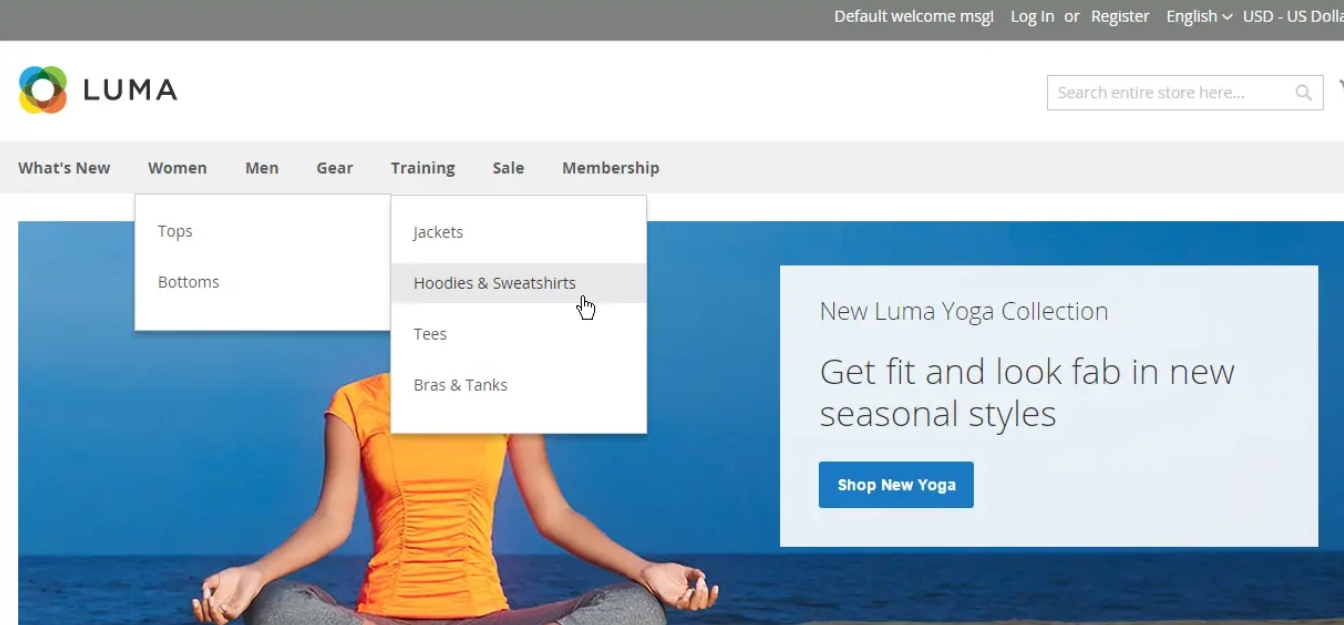 目录的类别结构会影响搜索引擎为我们的网站编制索引的效果。 嵌套的类别越深,就越不可能将其完全编入索引。 通常,使用可见级别一到三个之间是最有效的。 此 根类别 尽管未显示在菜单中,但计为第一级。 顶部导航中可用级别的最大数量由配置决定。 此外,我们的商店主题支持的菜单级别数量可能会受到限制。 例如,示例Luma主题最多支持五个级别,包括根。 | 项目 | 描述 | |----|---------------------------------------------------------------------------------------------| | 1级 | 第一级是根类别,在示例数据中将其命名为“Default Category”(默认类别)。 根是菜单的容器,其名称在菜单中不会显示为选项。 | | 2级 | 在桌面显示屏上,顶部导航是显示在页面顶部的主菜单。 在移动设备上,主菜单通常显示为选项的弹出菜单。 Luma存储中的第二级选项为 新增功能, 女性, 男子, 齿轮, 培训、和 销售. | | 3级 | 第三级显示在每个主菜单选项的下方。 例如,在 女性,第三级选项为 顶部 和 底部. | | 4级 | 第四级选项是从第三级选项弹出来的子类别。 例如,在 顶部,第四级菜单选项为 夹克, 连帽衫和运动衫, T恤、和 胸罩和坦克. | ------------ **设置顶部导航** 对于要显示在商店顶部导航中的类别,请完成以下步骤: **步骤1:创建类别** - 在 管理员 侧栏,转到 Catalog > Categories. - 设置 Store View 以确定新类别在何处可用。 - 在类别树中,选择新类别的父类别。 - 如果我们从头开始,没有任何数据,则列表中可能只存在两个类别: 默认类别,根目录,以及 示例类别. - 单击 Add Subcategory. - 使用以下设置完成基本信息: - Enable Category 设置为 Yes - Include in Menu 设置为 Yes - 在显示设置设置中 Anchor 到 Yes. - 完成任何其他必需的 类别设置. - 完成后,单击 Save. 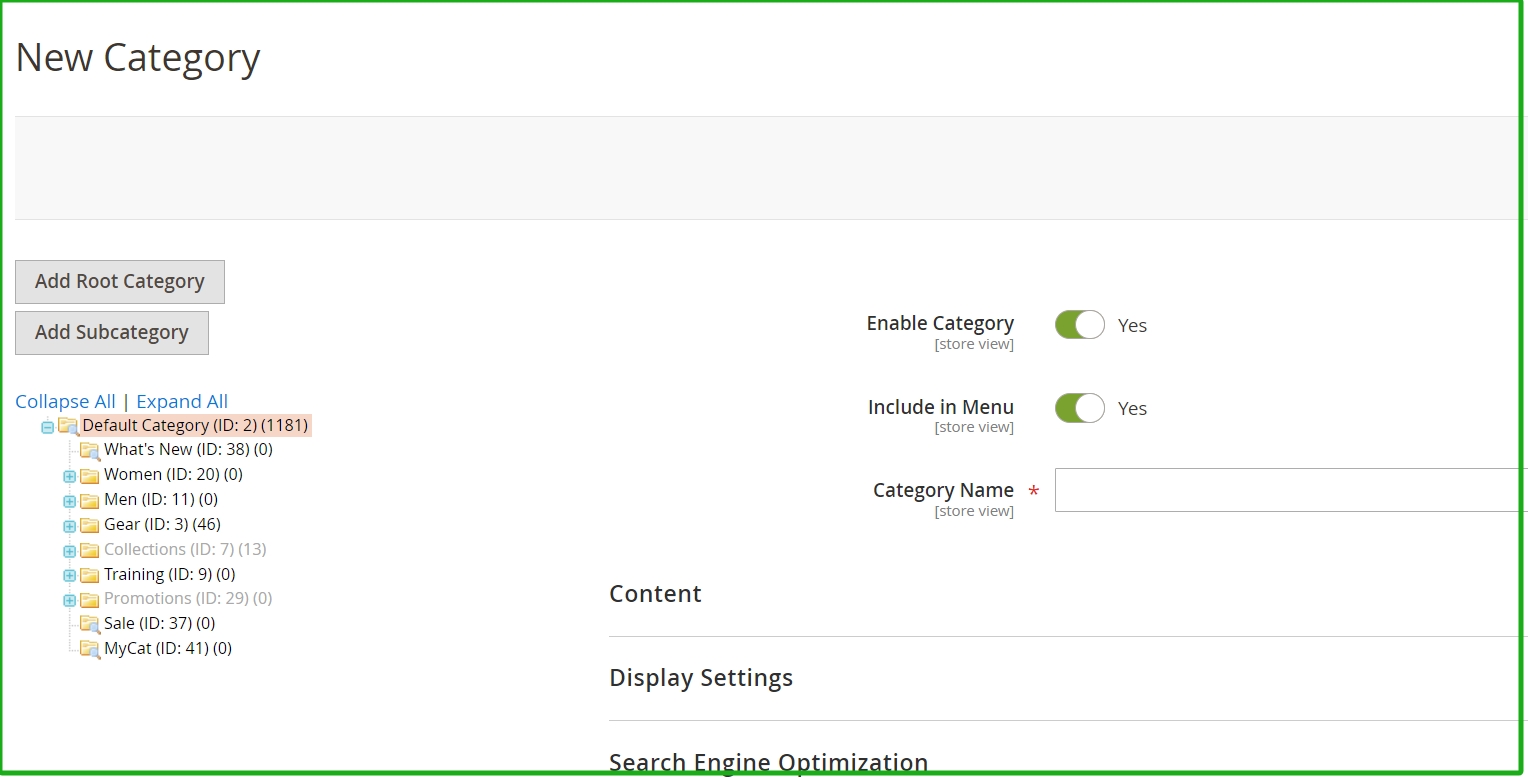 **第2步:设置顶部导航的深度** 在 管理员 侧栏,转到 Stores > Settings>Configuration. 在左侧面板中,展开 Catalog 并选择 Catalog 下方。 展开 Category Top Navigation 部分。 **类别顶部导航** 因为顶部导航的深度具有全局性 配置范围,设置适用于Commerce安装中的所有网站、商店和商店视图。 此 Category Top Navigation 配置部分仅在以下情况下可用 Store View (位于左上角)设置为 Default Config. 要限制显示在顶部导航中的子类别数,请输入 Maximal Depth. 默认值为 0,不对子类别级别的数量进行限制。 完成后,单击 Save Config. 
上一篇:
Magento目录导航概述
下一篇:
Magento痕迹导航(面包屑)跟踪
该分类下的相关小册推荐:
Laravel(10.x)从入门到精通(十七)
Workerman高性能框架-GatewayWorker
PHP合辑4-字符串函数
Yii2框架从入门到精通(下)
Yii2框架从入门到精通(上)
Magento2后端开发高级实战
Magento零基础到架构师(系统管理)
Magento零基础到架构师(内容设计)
Laravel(10.x)从入门到精通(十五)
Laravel(10.x)从入门到精通(十四)
Laravel(10.x)从入门到精通(十九)
PHP8入门与项目实战(6)